
Ang mga advanced na gumagamit ay kilala sa terminong "overclocking", na nagpapahiwatig ng pagtaas sa pagganap ng isang bahagi ng isang computer sa itaas ng karaniwang mode. Ang pamamaraan para sa overclocking ram ay may kasamang manu-manong pag-install ng dalas ng operating ng mga module, na ngayon at gusto naming makipag-usap.
Pagtuturo ng video
Pagpili ng dalas ng AGM.
Bago magpatuloy sa pagtaas ng dalas ng memorya, natatandaan namin ang ilang mahahalagang punto.
- Hindi lahat ng mga motherboards ay sumusuporta sa gayong pag-andar: kadalasan ang pagtatakda ng dalas ay bumaba sa mga modelo na naglalayong sa mga manlalaro o mahilig sa computer. Gayundin, ang mga setting na ito ay karaniwang wala sa mga laptop.
- Tiyaking isaalang-alang ang uri ng RAM na naka-install, lalo na sa BIOS, kung saan posible na manu-manong magparehistro ang halaga ng dalas.
- Ang mga nadagdag na frequency ay karaniwang sinamahan ng isang pagtaas sa init na inilalaan, kaya mahigpit na inirerekomenda na magtatag ng malubhang paglamig.
Sa totoo lang, ang pamamaraan para sa pagtaas ng dalas ng memorya ay naiiba mula sa uri ng BIOS na naka-install sa bayad.
Pansin! Para sa isang buong overclocking ng RAM upang madagdagan ang dalas ay hindi sapat - ito ay kinakailangan upang baguhin ang ilang iba pang mga parameter tulad ng mga timing at isang boltahe! Ito ay inilarawan sa isang hiwalay na materyal!
Magbasa nang higit pa: Overclocking Ram sa pamamagitan ng BIOS
Isaalang-alang ang mga halimbawa ng mga pinaka-karaniwang pagpipilian. Siyempre, sa simula kailangan mong pumunta sa BIOS - sa artikulo sa link sa ibaba makikita mo ang isang detalyadong gabay sa interface ng input sa interface ng microprogram.
Aralin: Paano Pumunta sa Bios.
Variant ng teksto
Ang klasikong teksto ng bios na may keyboard control ay napupunta sa nakaraan, ngunit para sa ilang mga gumagamit ay may kaugnayan pa rin.
Ami.
- Ipasok ang interface ng firmware at pumunta sa tab na Advanced.
- Gamitin ang pagpipiliang "Dram Frequency" - Piliin itong mga arrow at pindutin ang Enter.
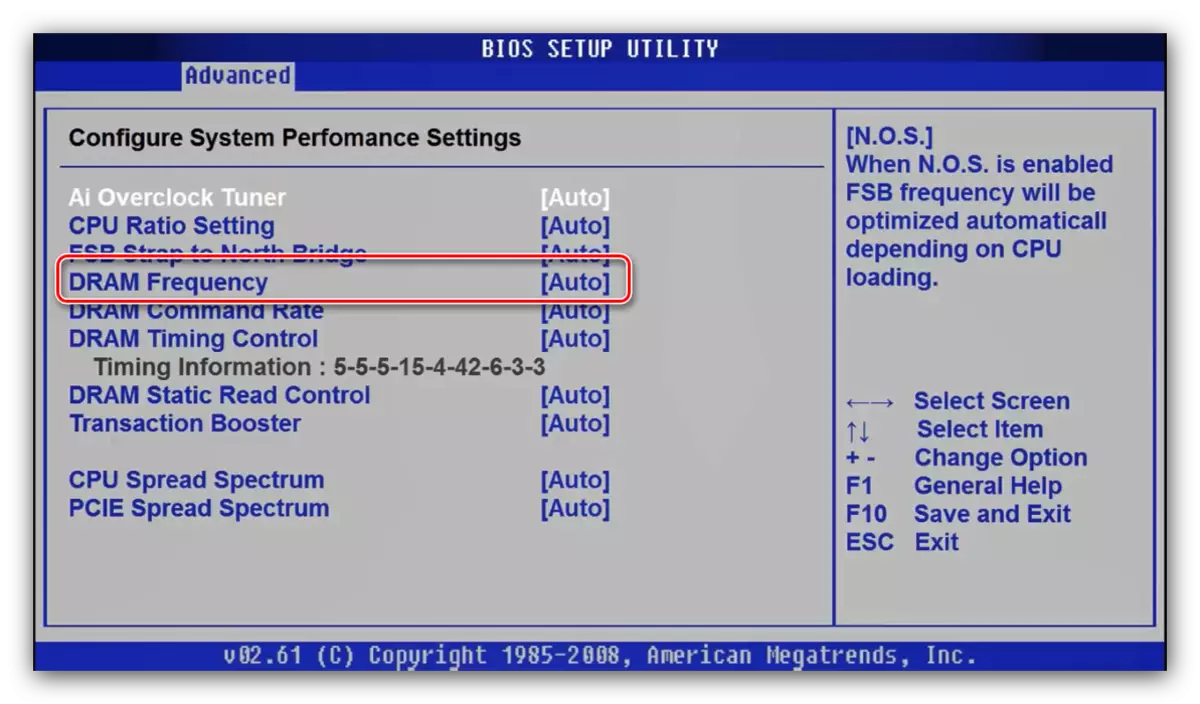
Sa ilang mga embodiments ng interface na ito, ang pagpipiliang ito ay nasa loob ng submenu na "JumperFree Configuration".
- Pumili ng angkop na dalas sa pop-up na menu. Mangyaring tandaan na para sa kaginhawahan, ang parehong mga numerical na halaga sa MHz at ang mga kaukulang uri ng memorya ay ibinigay. Gamitin ang mga arrow at ipasok muli.
- Pindutin ang F10 key upang i-save ang mga parameter at kumpirmahin ang pamamaraan.
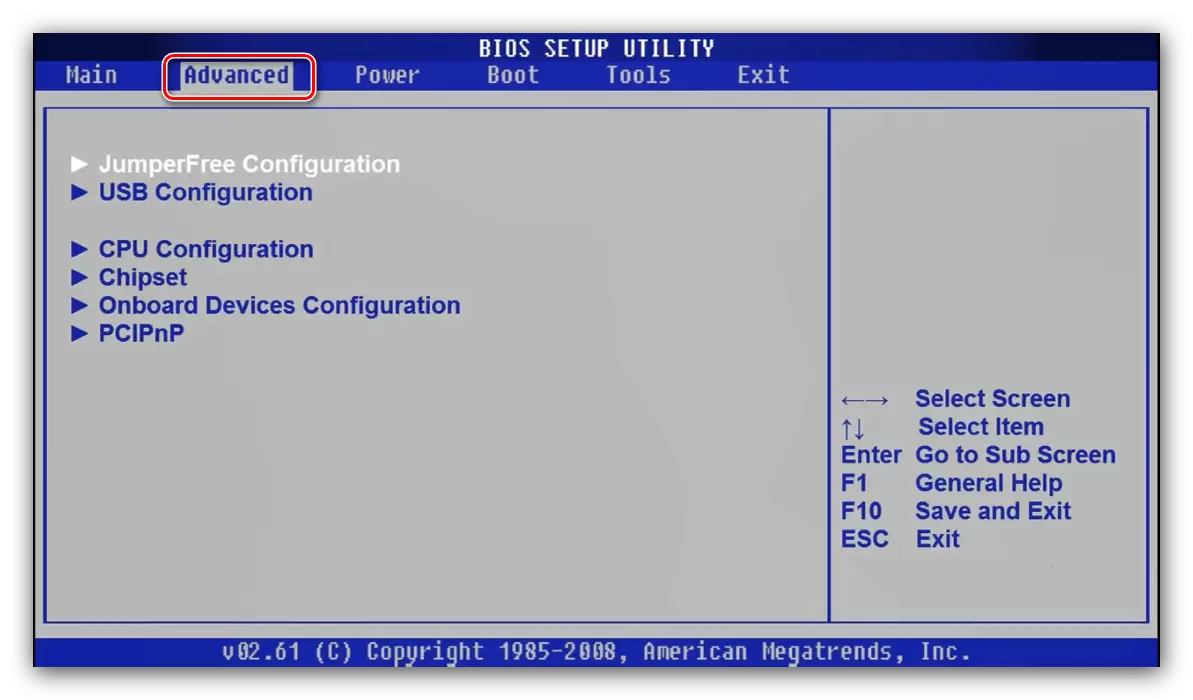

Award.
- Sa pangunahing menu bios, gamitin ang mb intelligent tweaker option.
- Upang i-configure ang dalas ng memorya, unang lumipat ka sa parameter na "Itakda ang Memory Clock" sa "manual" na posisyon.
- Susunod, gamitin ang setting na "Memory Clock". Sa BIOS ng award, ang pagbabagong dalas ay nakamit sa pamamagitan ng pagpili ng isang multiplier. Kung ikaw ay mahirap na mag-navigate sa mga ito, maaari mong itakda ang anumang at suriin ang halaga sa MegaHertz sa tabi ng pagpipilian. Ang proporsyon ay napaka-simple - mas mataas ang multiplier, mas mataas na dalas na ito ay lumiliko.
- Pagkatapos gumawa ng mga pagbabago, i-save ang mga setting. Nangyayari ito sa parehong paraan tulad ng sa nakaraang bersyon: Pindutin ang F10 at kumpirmahin ang pagnanais na i-save ang mga parameter.

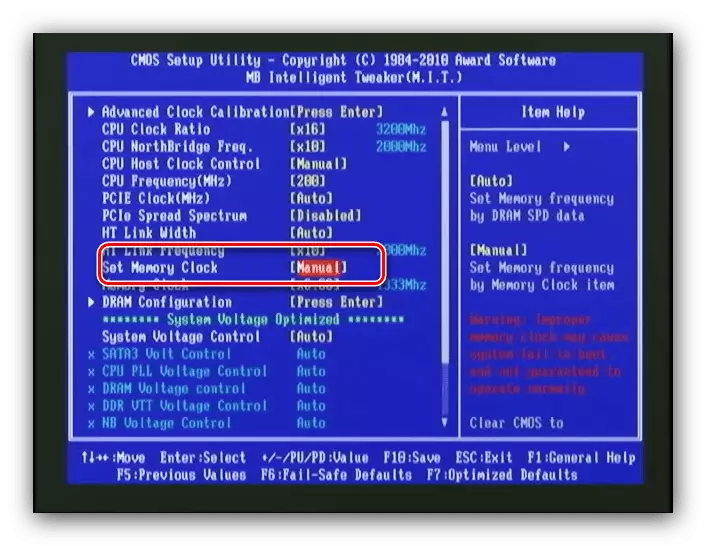

Phoenix.
- Sa pangunahing menu, piliin ang pagpipiliang "Frequency / Voltage Control".
- Susunod, gamitin ang menu ng tampok na memorya.
- Hanapin ang pagpipiliang "Setting ng Memory Control", kailangan mong i-install ito sa posisyon na "Paganahin". Susunod, buksan ang menu ng dalas ng memory - itakda ang ninanais na dalas gamit ang mga arrow at ang mga key ng ENTER.
- Itakda ang natitirang mga parameter kung kinakailangan, pagkatapos ay gamitin ang F10 key upang i-save ang mga pagbabago.
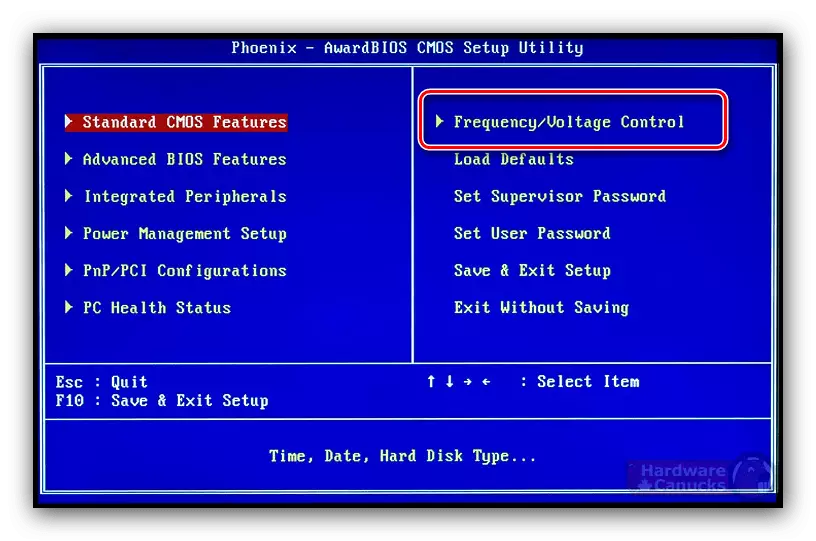
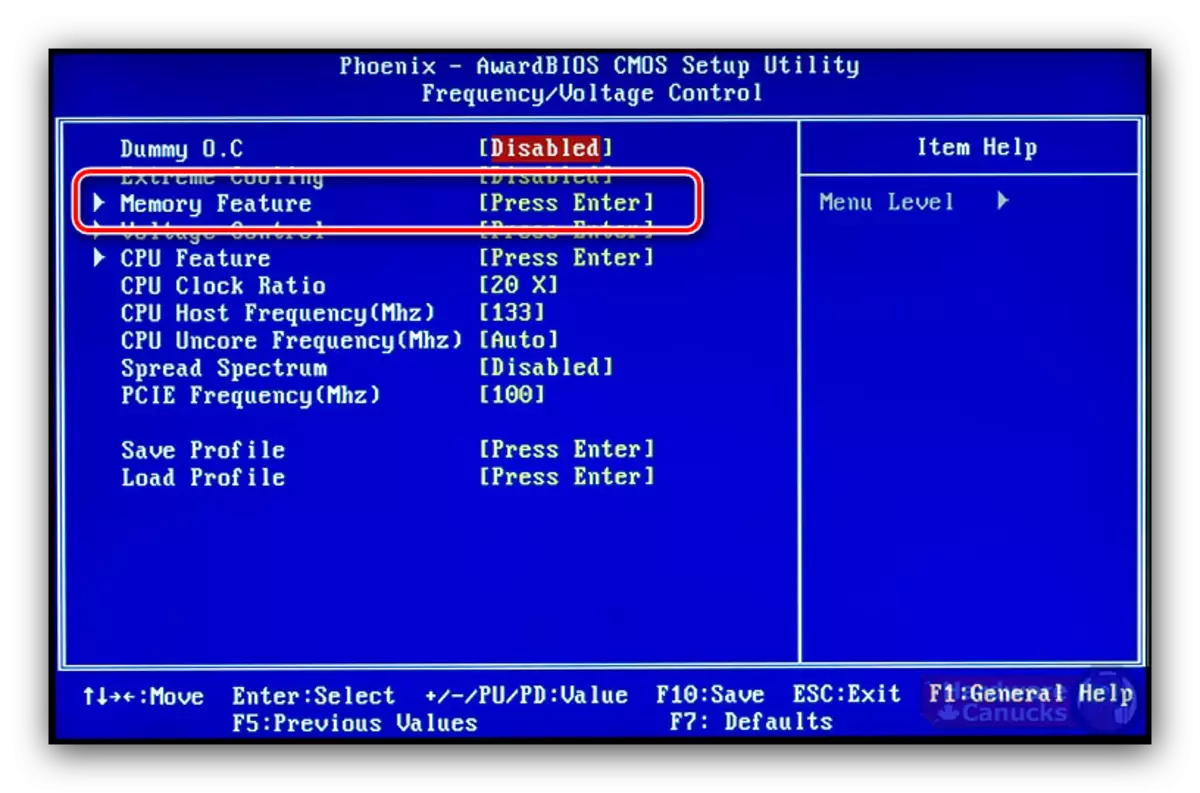
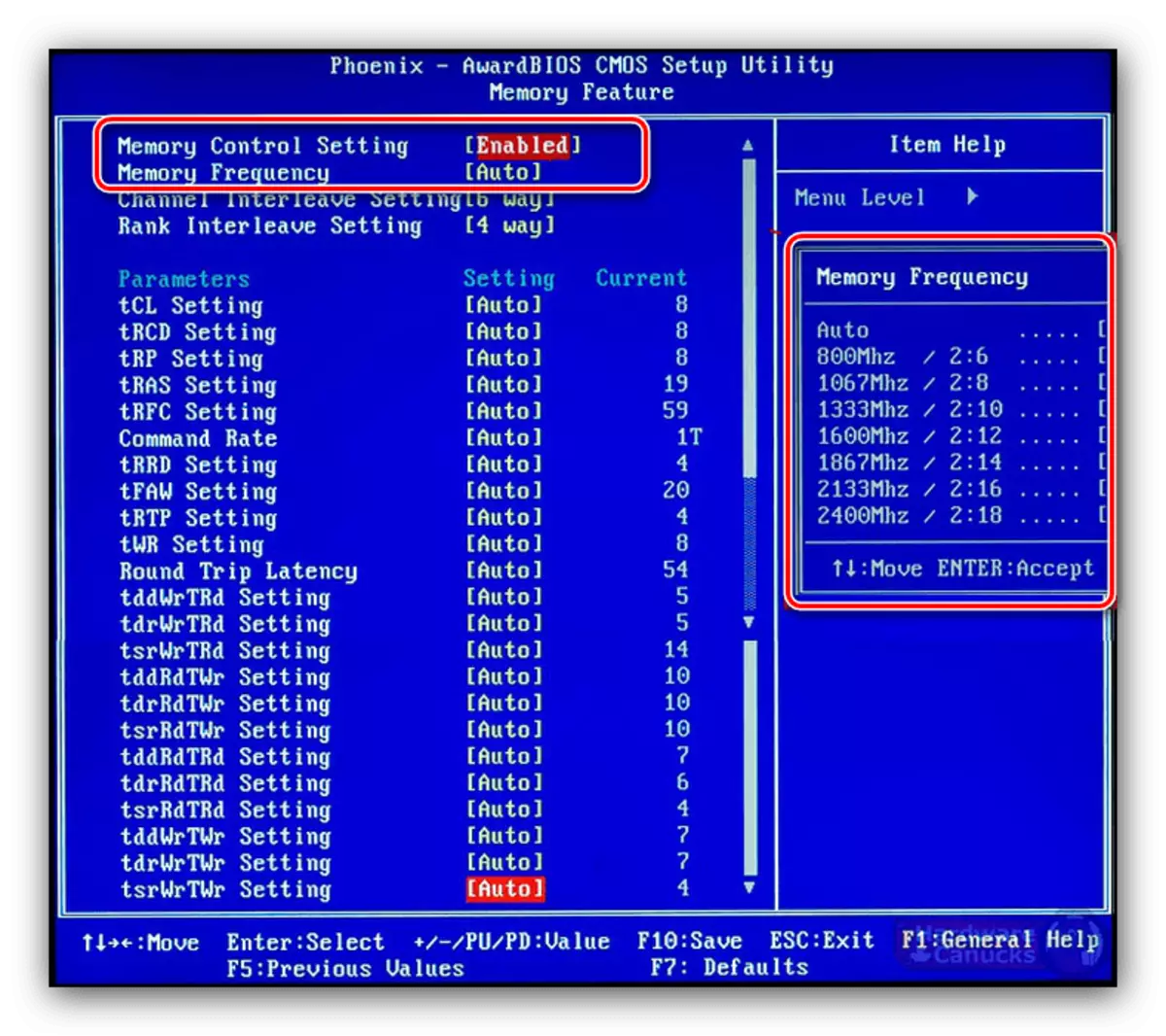
Inilalabas namin ang iyong pansin - sa ilang mga kaso, ang mga pagpipilian sa bawat isa sa itinuturing na BIOS ay maaaring magbago ng pangalan o lokasyon - depende sa tagagawa ng motherboard.
Graphic shell
Halos lahat ng mga modernong advanced boards ay darating na may isang graphic na interface ng UEFI, mas maginhawa upang matuto. Dahil dito, ang setting ng dalas ng orasan ng ram sa mga variant ng firmware ay medyo simple.
Asrock
- Pumunta sa Advanced na mode sa pamamagitan ng pagpindot sa F6 key.
- Buksan ang tab na "OC Tweaker", kung saan gagamitin ang menu na "Dram Configuration".
- Pumunta sa menu na "Dram Frequency" - isang listahan na may magagamit na mga frequency na naaayon sa uri ng RAM ay lilitaw. Pumili ng angkop.
- Ayusin din ang mga timing kung isaalang-alang mo ito kinakailangan, at pumunta sa tab na "Lumabas". Gamitin ang I-save ang mga pagbabago at exit item at kumpirmahin ang output mula sa interface.
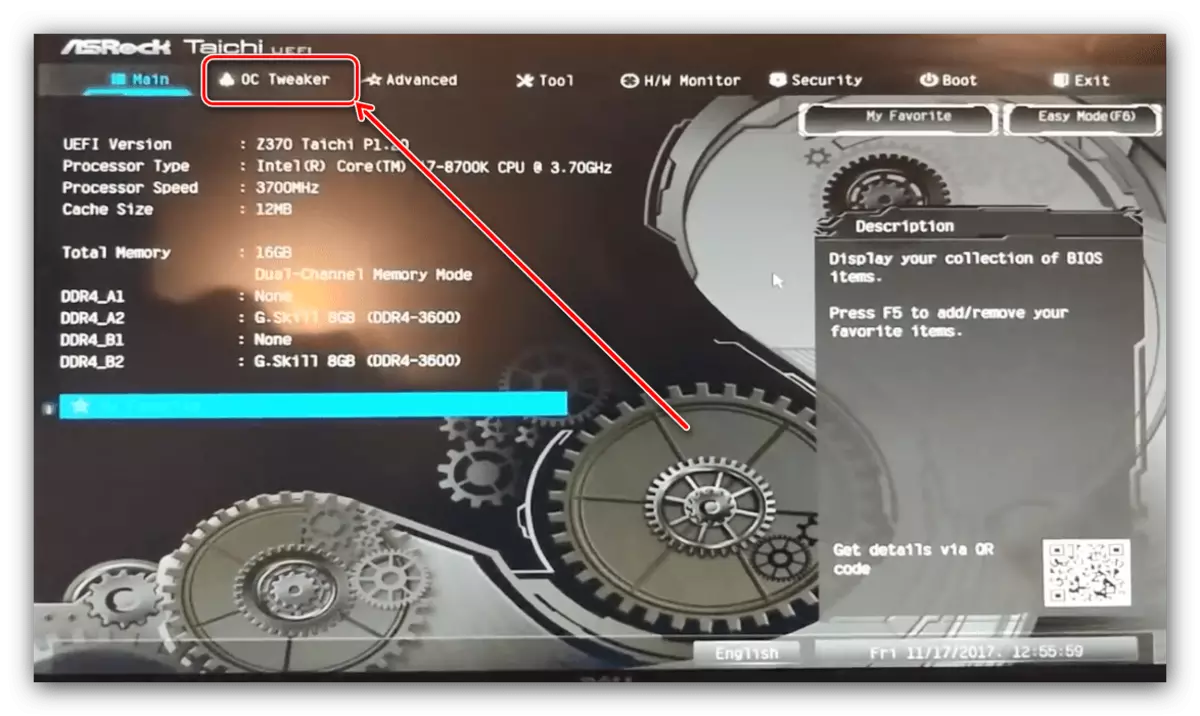
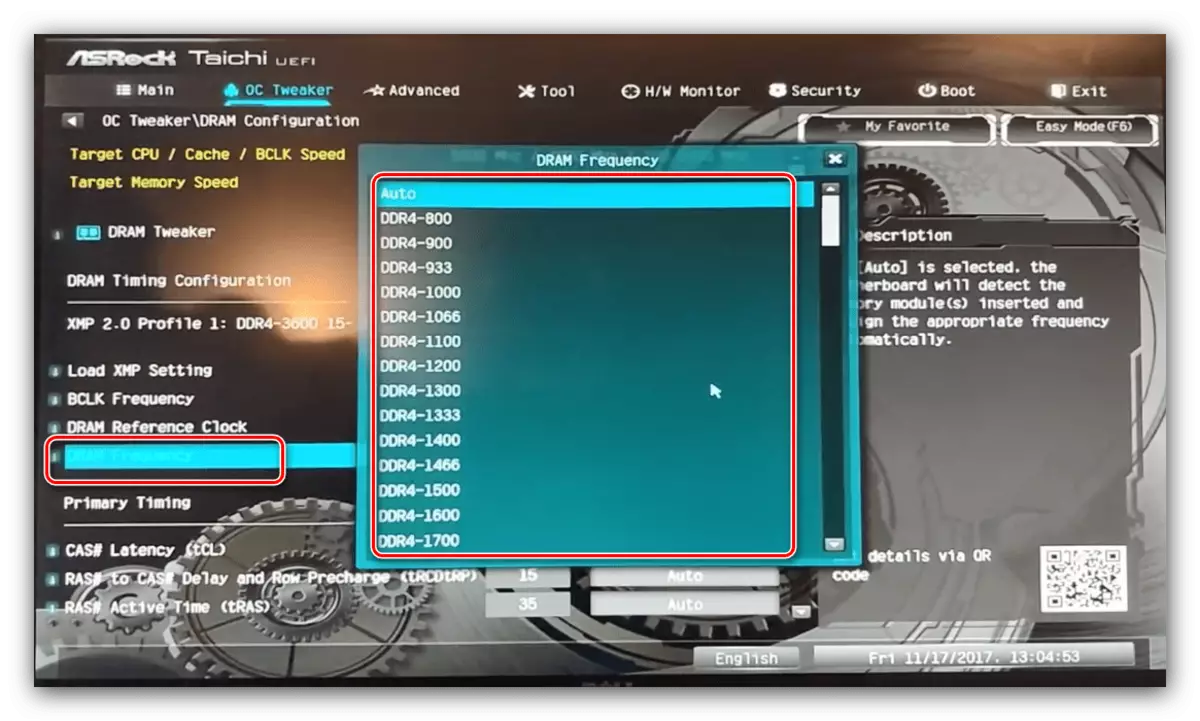
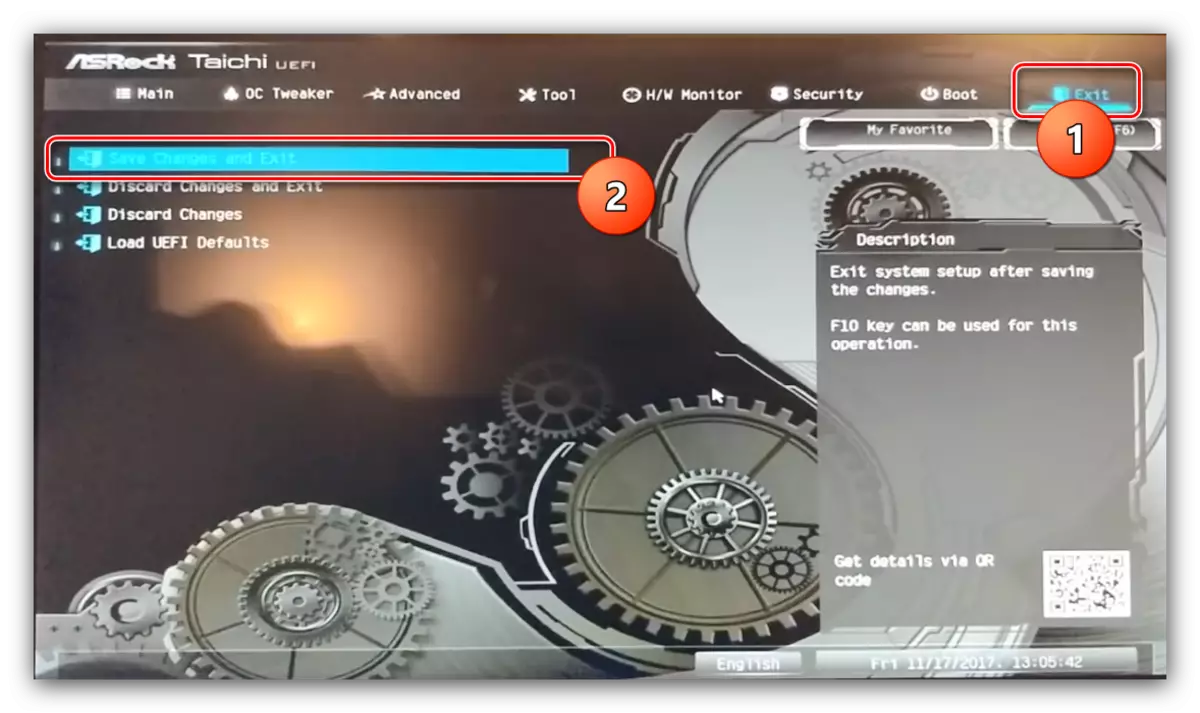
ASUS
- Pagkatapos ng booting, pindutin ang F7 key upang pumunta sa Advanced mode.
- Sa advanced mode, pumunta sa tab na "AI Tweaker" (sa ilang mga pagpipilian, ang platform ay tinatawag na "Extreme Tweaker"). Una sa lahat, itakda ang pagpipiliang "AI Overclock Tuner" sa "D.o.c.p.".
- Susunod, gamitin ang pagpipiliang "Memory Frequency". Lumilitaw ang isang pop-up na menu kung saan pipiliin mo ang naaangkop na halaga para sa iyong uri ng RAM.
- Gamitin ang pindutang "I-save at Lumabas" upang ilapat ang mga pagbabago.
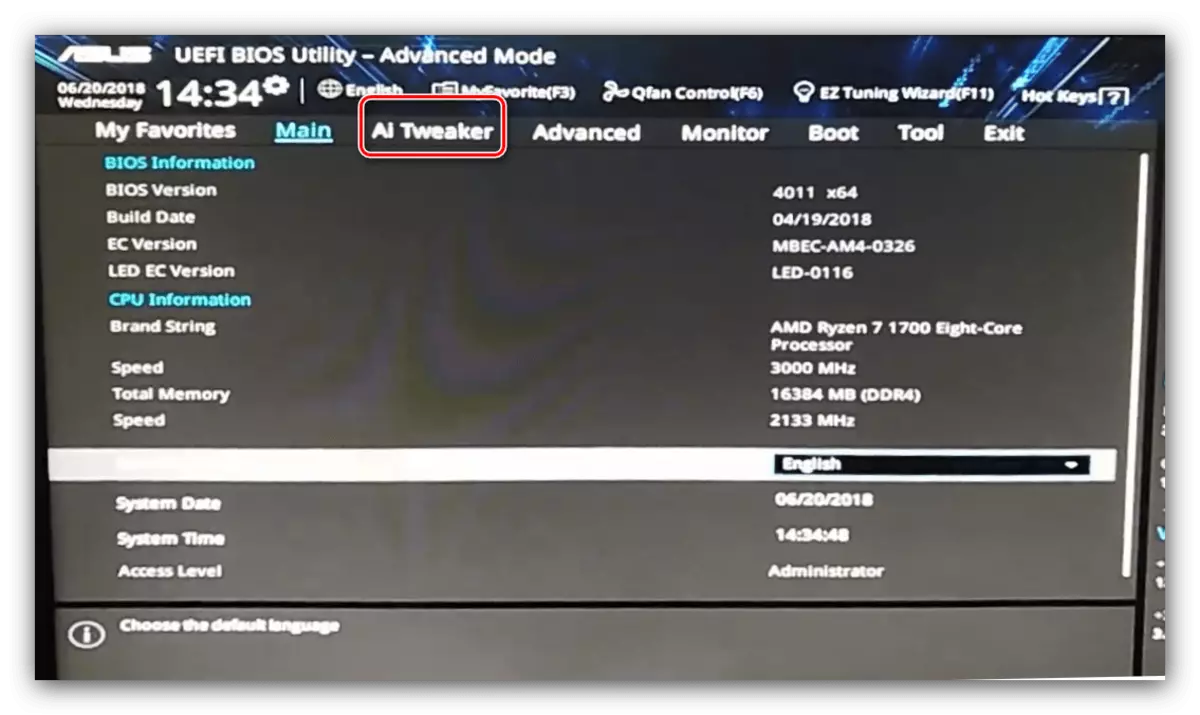
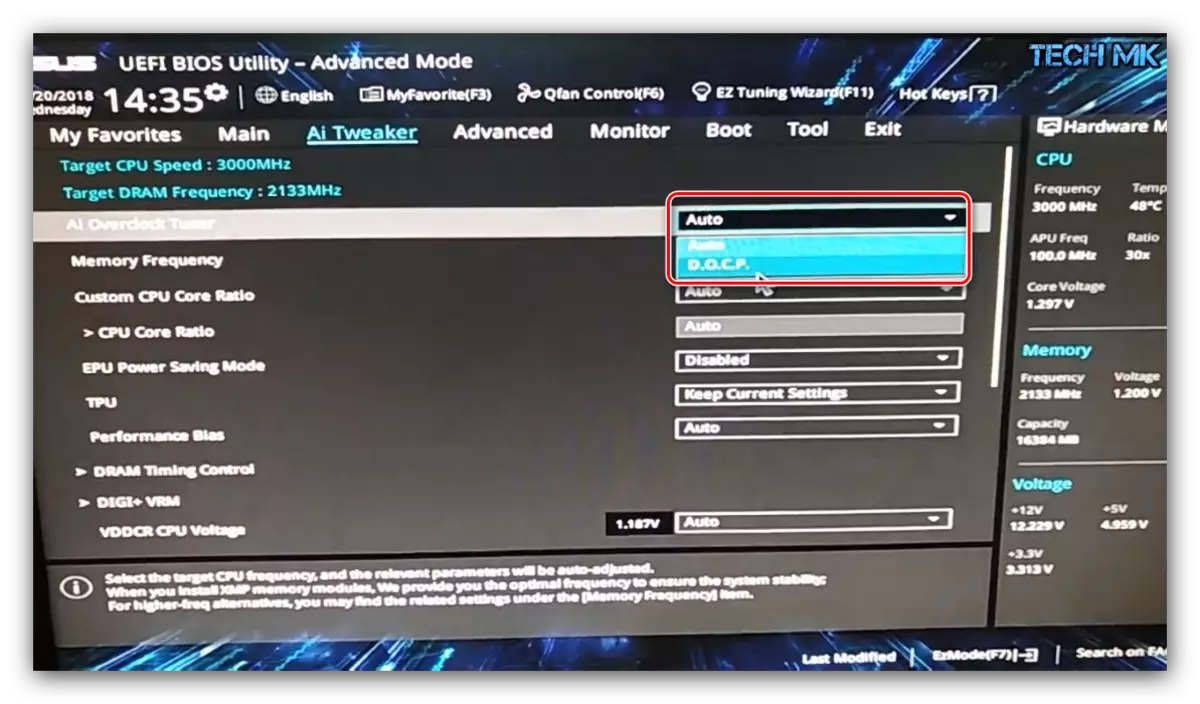
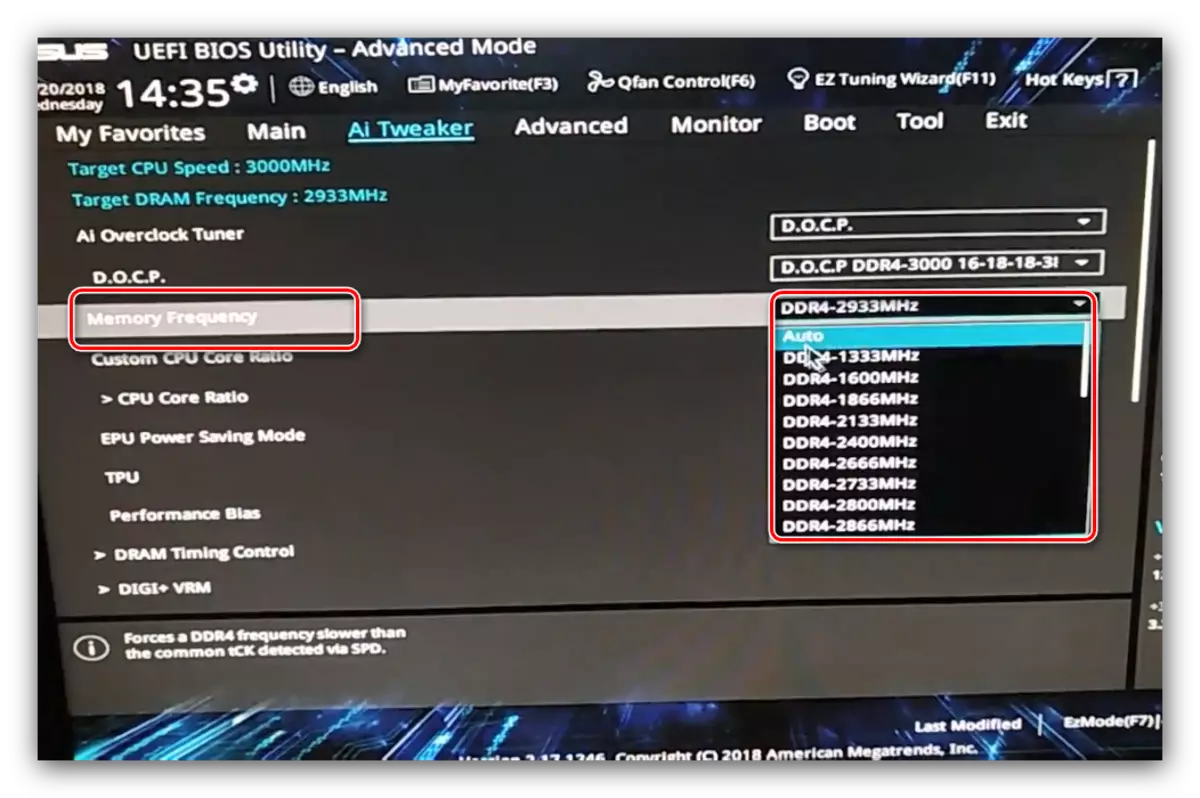
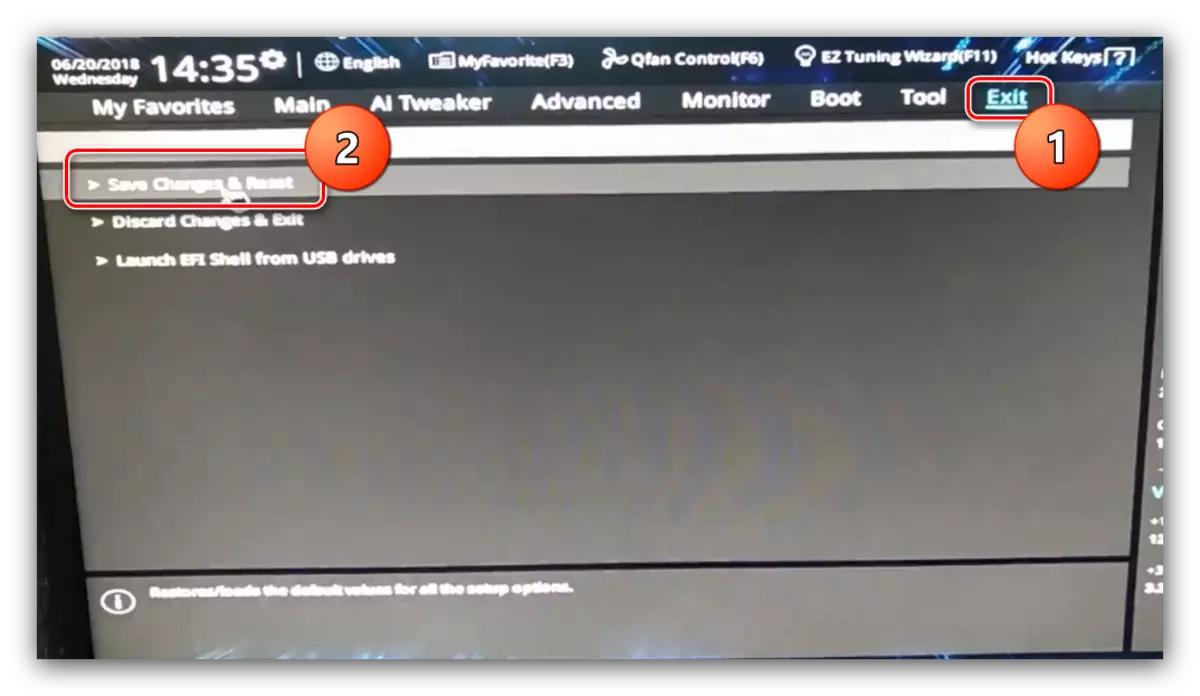
Gigabyte.
- Sa pangunahing menu ng BIOS, pindutin ang F2 key upang pumunta sa Advanced mode. Buksan ang tab na "m.i.t".
- Buksan ang menu ng Advanced na Mga Setting ng Memory.
- Sa pinalawak na profile ng memorya, pumili ng isang bagong profile, ang "Profile 1" ay dapat lumitaw.
- Susunod, gamitin ang setting ng multiplier system ng system. Pumili ng isang opsyon na partikular na tumutugma sa iyong uri ng RAM.
- Ang natitirang mga pagpipilian ay maaaring iwanang sa pamamagitan ng default, gayunpaman, maaari mong buksan ang menu na "channel memory subtimings" nang manu-mano upang magrehistro ng mga timing para sa bawat isa sa mga channel na ginamit.
- Gamitin ang F10 key upang i-save ang mga naipasok na parameter.
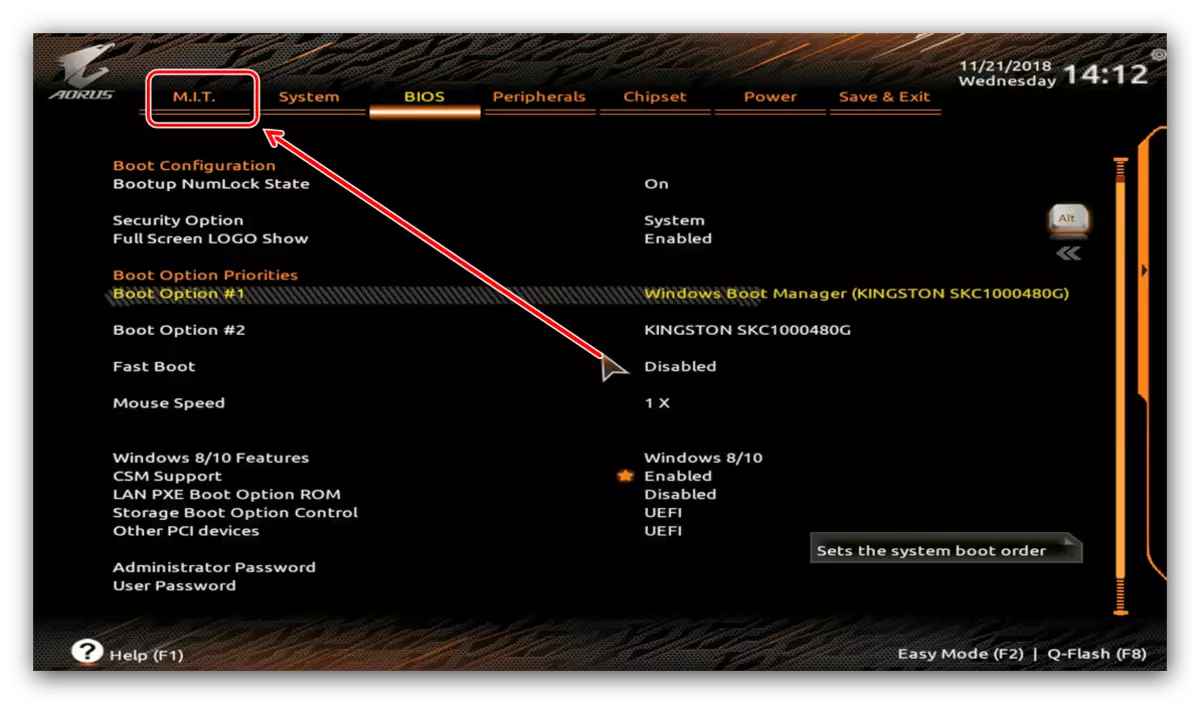
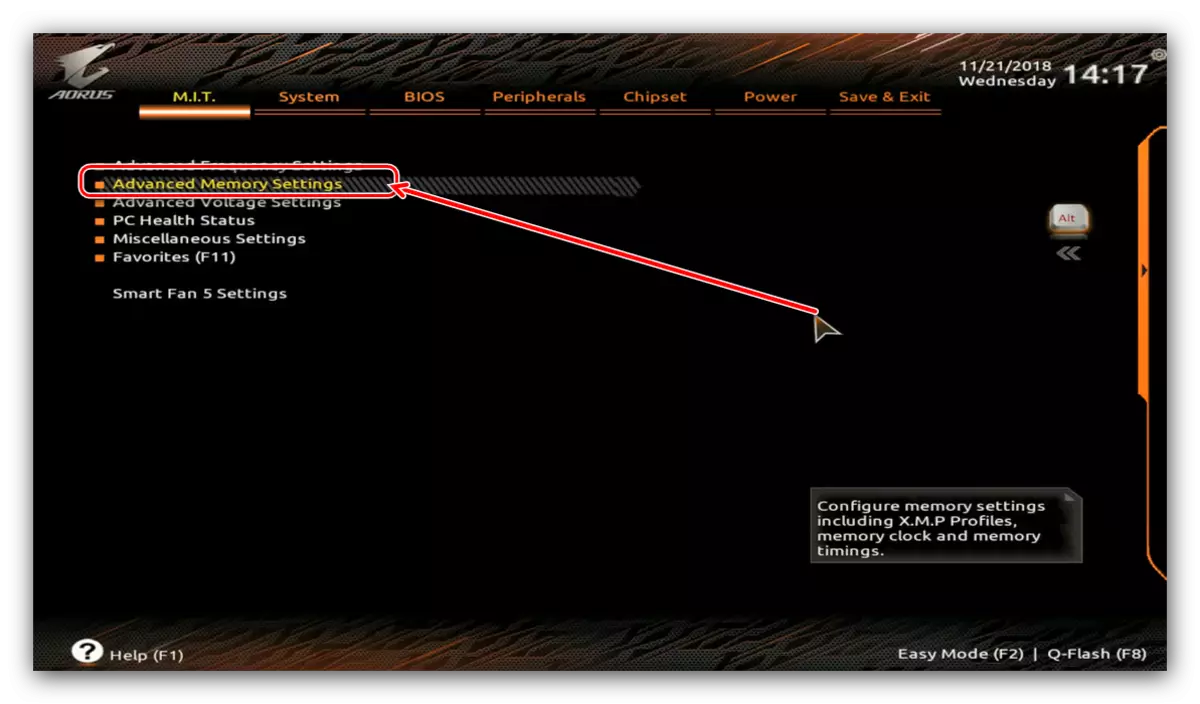

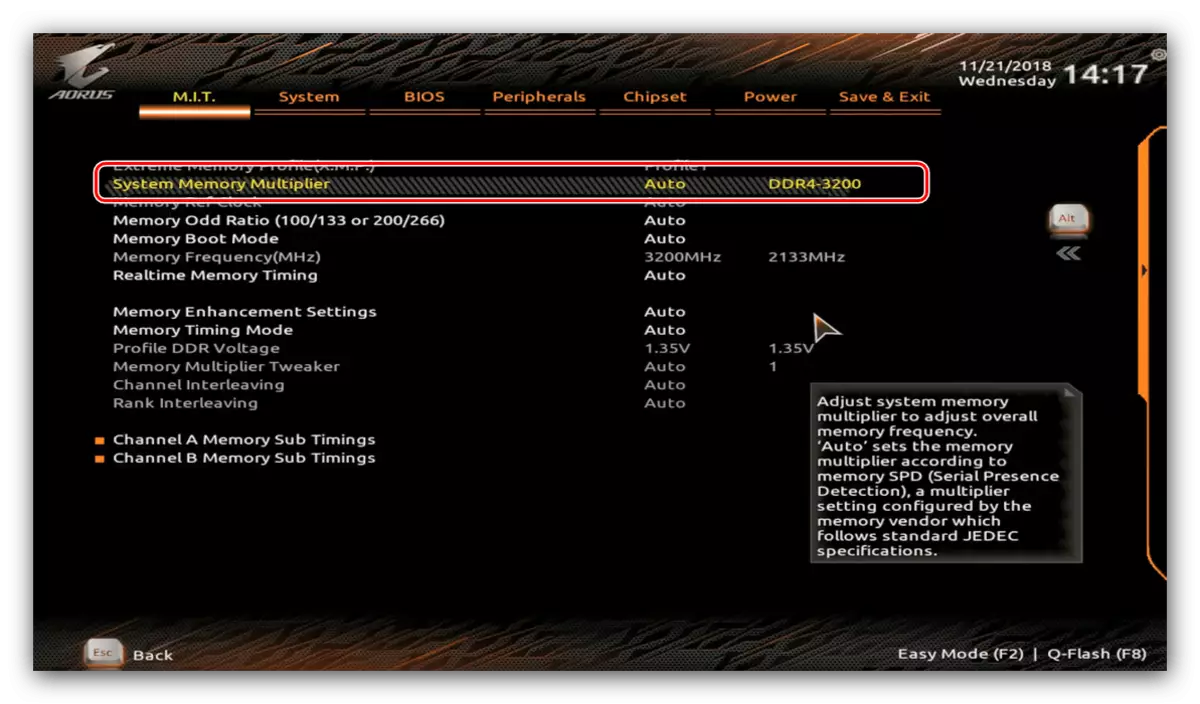

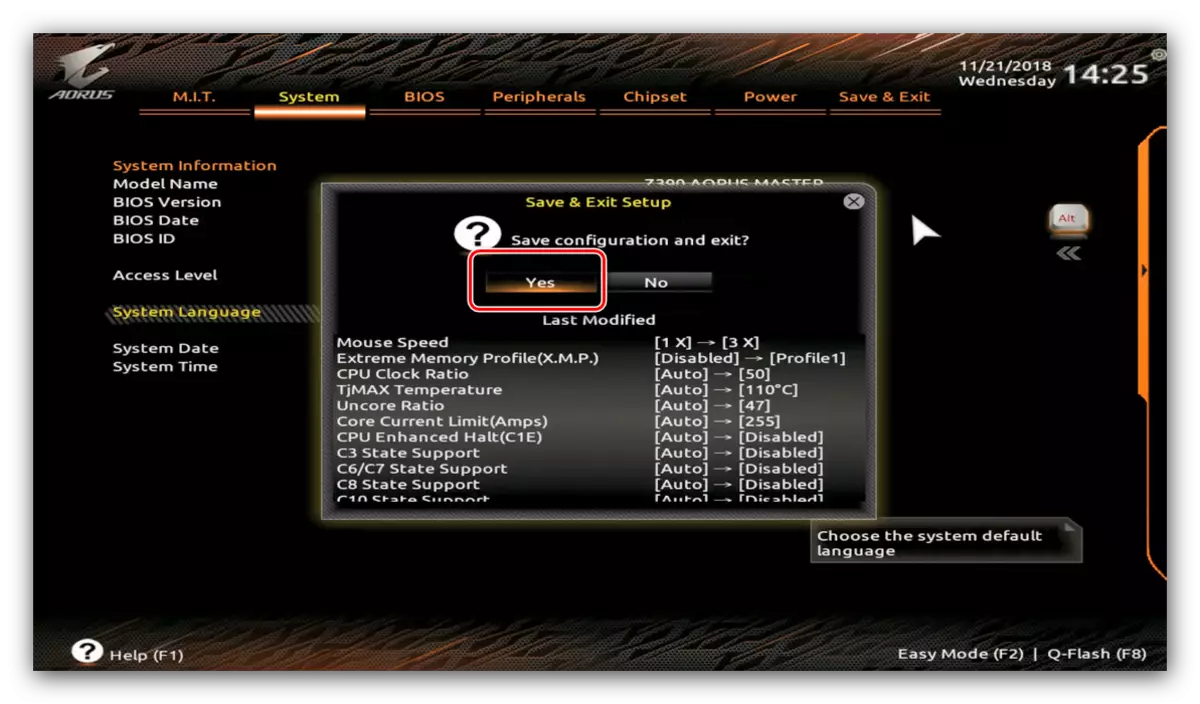
MSI.
- Gamitin ang pindutan ng F7 upang buksan ang Advanced na Mga Setting mode. Gamitin ang item ng menu ng OC.

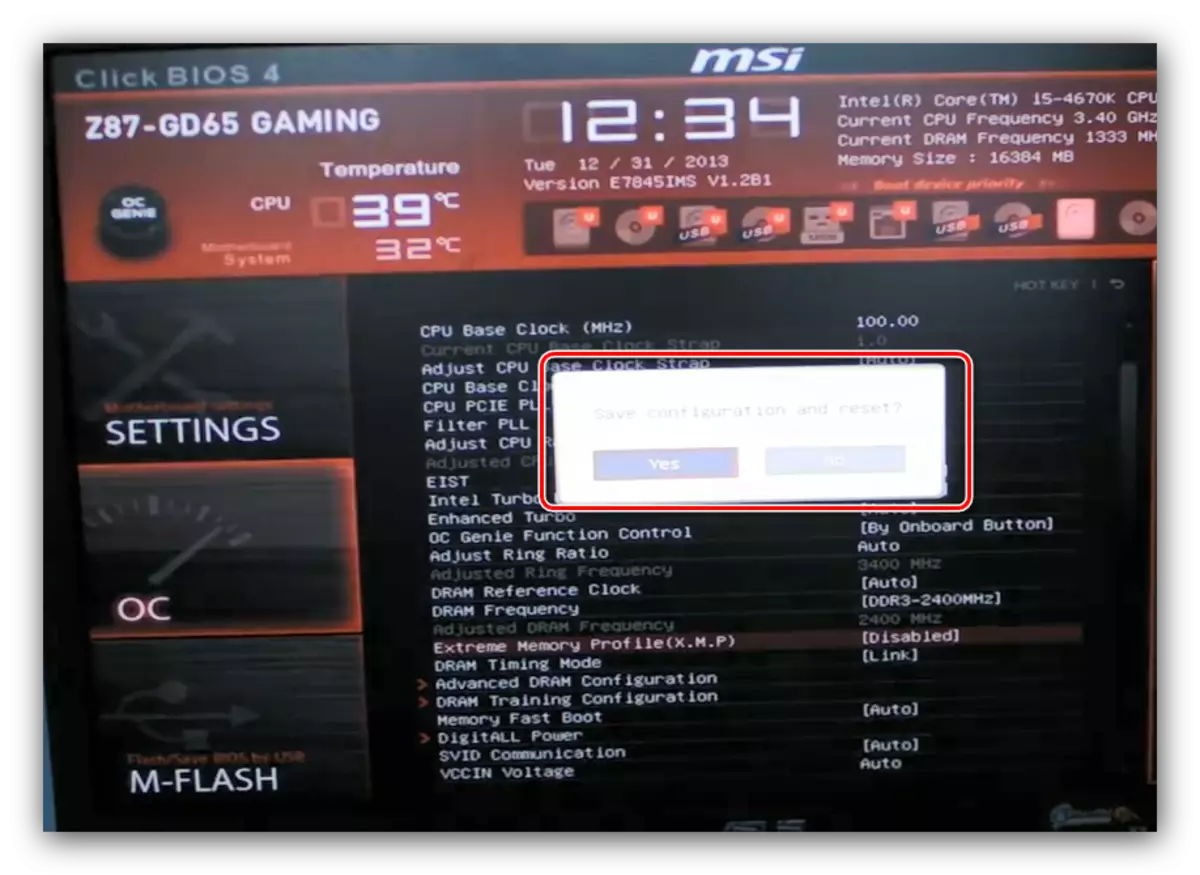
Konklusyon
Tinatapos nito ang paglalarawan ng mga pamamaraan para sa pagsasaayos ng dalas ng RAM sa pamamagitan ng iba't ibang mga bios. Sa wakas, muli naming ipaalala - upang baguhin lamang ang mga parameter na ito kapag naiintindihan mo kung ano ang iyong ginagawa.
